
- •Оглавление
- •Введение
- •Установка, переустановка и удаление подсистемы управления
- •Требования к оборудованию и программному обеспечению
- •Установка подсистемы управления
- •Переустановка подсистемы управления
- •Удаление подсистемы управления
- •Общие принципы управления системой защиты
- •Компоненты системы и их размещение в сети
- •Централизованное и локальное управление
- •Распределение административных полномочий
- •Средства управления
- •Программа Администратор
- •Интерфейс программы
- •Объекты управления
- •Форма представления и организация объектов управления
- •Типы объектов управления
- •Способы управления системой
- •Взаимосвязи между объектами
- •Основные операции над объектами
- •Управление связями между объектами
- •Другие возможности
- •Управление с использованием объектов нижнего уровня
- •Пространство имен
- •Создание пространства имен
- •Удаление пространства имен
- •Управление параметрами пространства имен
- •Управление шаблонами пространства имен
- •Пользователи
- •Управление составом
- •Управление свойствами
- •Управление связями
- •Связь с компьютером
- •Просмотр свойств пользователя в пространстве имен MP-RAS
- •Группы пользователей
- •Управление составом
- •Управление связями
- •Связь с пользователями
- •Связь с компьютерами
- •Компьютеры
- •Управление составом
- •Управление свойствами
- •Локальные группы компьютера
- •Связь с другими объектами
- •Управление с помощью объектов верхнего уровня
- •Общие сведения
- •Построение модели организационной структуры предприятия
- •Просмотр организационной структуры предприятия
- •Создание объекта "Подразделение"
- •Удаление объекта "Подразделение"
- •Редактирование свойств объекта "Подразделение"
- •Установка связи объекта "Подразделение" с другими объектами
- •Построение модели помещений, занимаемых предприятием
- •Просмотр модели помещений
- •Создание объекта "Помещение"
- •Удаление объекта "Помещение"
- •Управление свойствами объекта "Помещение"
- •Установка связи объекта "Помещение" с другими объектами
- •Сотрудник
- •Создание (регистрация) сотрудника
- •Увольнение (удаление) сотрудника
- •Управление свойствами сотрудника
- •Назначение пользователей сотруднику
- •Регистрация сотрудника в подразделении
- •Предоставление сотруднику рабочего места в помещении
- •Назначение сотрудника помощником главного администратора
- •Импорт объектов верхнего уровня
- •Управление с использованием механизма задач
- •Общие принципы
- •Назначение и типы задач
- •Список ресурсов задачи
- •Определение уровня доступа сотрудников к ресурсам задачи
- •Организация контроля целостности ресурсов
- •Обеспечение необходимой степени защищенности компьютеров
- •Общий порядок управления ресурсами
- •Управление задачами
- •Просмотр списка задач
- •Создание задачи
- •Удаление задачи
- •Настройка параметров задачи
- •Установка задачи на компьютер
- •Удаление задачи с компьютера
- •Организация списка ресурсов задачи
- •Формирование списка локальных ресурсов задачи
- •Создание и удаление группы ресурсов
- •Формирование списка пакетов ресурсов распределенной задачи
- •Формирование списка сетевых ресурсов распределенной задачи
- •Настройка механизма замкнутой программной среды с помощью задач
- •Управление доступом сотрудников к ресурсам задачи
- •Создание роли
- •Определение прав доступа к ресурсам для ролей
- •Установка зависимости от определяющей задачи
- •Допуск сотрудника к ресурсам задачи
- •Отмена допуска сотрудника к ресурсам задачи
- •Контроль целостности ресурсов задачи
- •Настройка контроля целостности ресурсов
- •Шаблоны контроля целостности ресурсов задачи
- •Методы контроля целостности ресурсов
- •Обеспечение защищенности компьютеров
- •Установка ограничений для задачи
- •Шаблоны ограничений для задач
- •Управление доступом в систему
- •Управление учетными записями
- •Блокировка
- •Пароли
- •Системные файлы
- •Профили
- •Просмотр информации об учетных записях в MP-RAS
- •Временная блокировка компьютера
- •Аппаратные средства идентификации
- •Работа с электронными идентификаторами
- •Режимы работы с устройствами аппаратной поддержки
- •Режим строгой аутентификации
- •Контроль загрузки с внешних носителей и изъятия устройства аппаратной поддержки
- •Управление доступом к ресурсам и защита ресурсов
- •Избирательное управление доступом к ресурсам
- •Общие сведения
- •Определение атрибутов по умолчанию в Windows 9х
- •Полномочное управление доступом к ресурсам
- •Настройка названий категорий и шаблонов грифов конфиденциальности
- •Предоставление сотруднику допуска к конфиденциальной информации
- •Предоставление прав на управление конфиденциальностью ресурсов
- •Включение и настройка режима полномочного управления доступом
- •Присвоение ресурсам категории конфиденциальности
- •Отключение полномочного управления доступом
- •Полномочное управление доступом к ресурсам в MP-RAS
- •Механизм замкнутой программной среды
- •Автоматическая настройка замкнутой среды
- •Настройка и включение
- •Корректировка списка программ и прав владения и доступа
- •Перевод в жесткий режим
- •Временное отключение и повторное включение
- •Доступ к дискам и портам
- •Включение и настройка механизма разграничения доступа к дискам и портам
- •Предоставление прав доступа
- •Управление режимами
- •Режим защиты жесткого диска при загрузке с гибкого диска
- •Криптографическая защита данных
- •Затирание данных
- •Настройка режима затирания данных
- •Затирание данных в MP-RAS
- •Затирание файла подкачки страниц
- •Резервное копирование ЦБД системы защиты
- •Управление средствами контроля и регистрации
- •Контроль целостности ресурсов
- •Регистрация событий
- •Параметры локального системного журнала
- •Параметры регистрации
- •Дополнительный аудит
- •Автоматическая очистка и архивирование системных журналов
- •Удаленное управление
- •Отчеты о состоянии системы и объектов
- •Управление общесистемными параметрами
- •Общесистемные параметры системы защиты
- •Управление синхронизацией
- •Просмотр информации о системе
- •Приложение
- •Привилегии пользователя
- •Привилегии пользователя на доступ к ресурсам компьютера в Windows 9х
- •Привилегии пользователя ОС Windows NT
- •Привилегии пользователя на администрирование системы защиты
- •Типы ресурсов задачи
- •Формат UEL-файла
- •Специальные приемы работы
- •Установление связей между объектами
- •Работа с иерархическим списком параметров
- •Настройка объектов по шаблону
- •Работа с таблицами расписаний
- •Заполнение полей, содержащих дату
- •Использование всплывающих информационных окон
- •Справочник команд контекстных меню объектов
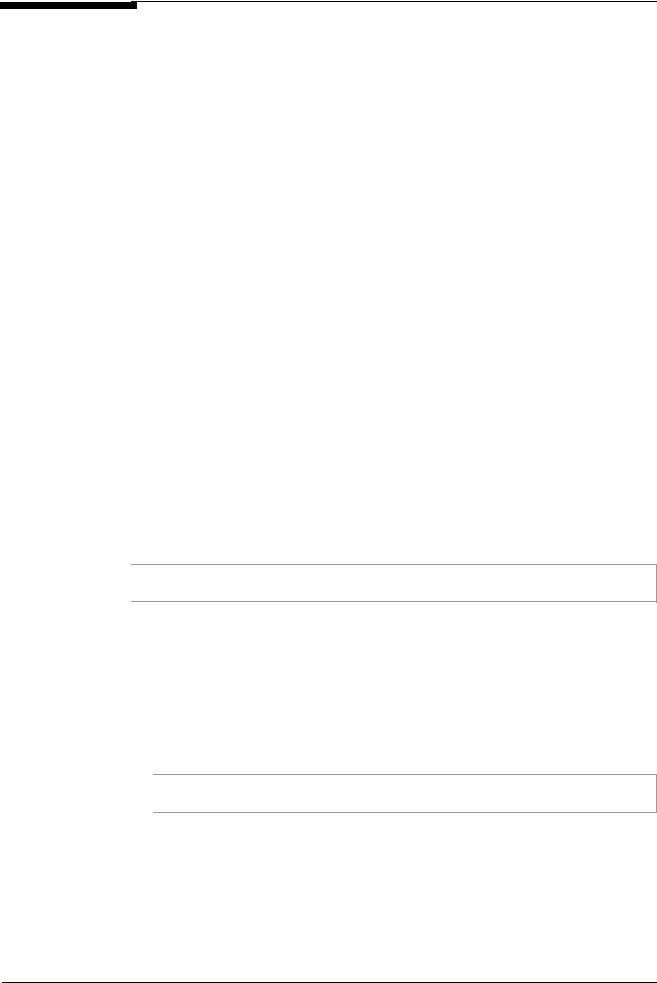
Система Secret Net. Руководство по администрированию. Книга первая
Специальные приемы работы
Установление связей между объектами
Создание связи Операция установки связи между объектами системы защиты может быть выполнена несколькими способами: с использованием буфера обмена или с использованием стандартной для ОС Windows операции Drag-and-Drop.
 Для установки связи через буфер обмена:
Для установки связи через буфер обмена:
1. Выберите 1-й объект и скопируйте его в буфер обмена, выполнив команду "Копировать" из контекстного меню или используя панель инструментов программы Проводник.
2.Выберите 2-й объект и выполните команду “Вставить” из контекстного меню (или средствами программы Проводник).
На экране появится запрос для подтверждения установки связи.
3.Нажмите кнопку "OK" в окне запроса.
 Для установки связи методом Drag-and-Drop:
Для установки связи методом Drag-and-Drop:
1. Захватите с помощью мыши объект, переместите указатель мыши (не отпуская левой кнопки мыши) к объекту, связь с которым необходимо установить, и отпустите левую кнопку мыши.
На экране появится запрос для подтверждения установки связи: 2. Нажмите кнопку "OK" в окне запроса.
О том, что связь установлена, будут свидетельствовать добавленные в состав объектов, между которыми установлена связь, специальные пиктографические изображения (ярлыки-ссылки), содержащие имена или названия связываемых объектов.
Удаление связи Для удаления связи между объектами системы защиты достаточно удалить из состава одного из объектов ярлык-ссылку на другой объект.
Обратите внимание. Удаление некоторых связей между объектами не допускается. Если удаление связи невозможно, на экране появится сообщение об ошибке.
 Для удаления связи:
Для удаления связи:
1. Выберите с помощью мыши в левой части окна программы Проводник один из объектов, связь между которыми необходимо удалить.
Вправой части окна отобразится список ярлыков-ссылок на объекты, с которыми связан выбранный объект.
2.Выберите ярлык-ссылку, которую требуется удалить, и активизируйте команду "Удалить" из контекстного меню или нажмите кнопку "Удалить" на панели инструментов программы Проводник (или клавишу <Delete>).
Для выбора нескольких объектов, расположенных подряд, используйте клавишу <Shift>. Если необходимо выбрать объекты, расположенные разрозненно, используйте клавишу <Ctrl>.
Врезультате этих действий на экране появится запрос на удаление связи:
3.Нажмите кнопку "Да" в окне запроса.
Из состава объектов будут удалены ярлыки-ссылки, указывающие на наличие связи между объектами.
216
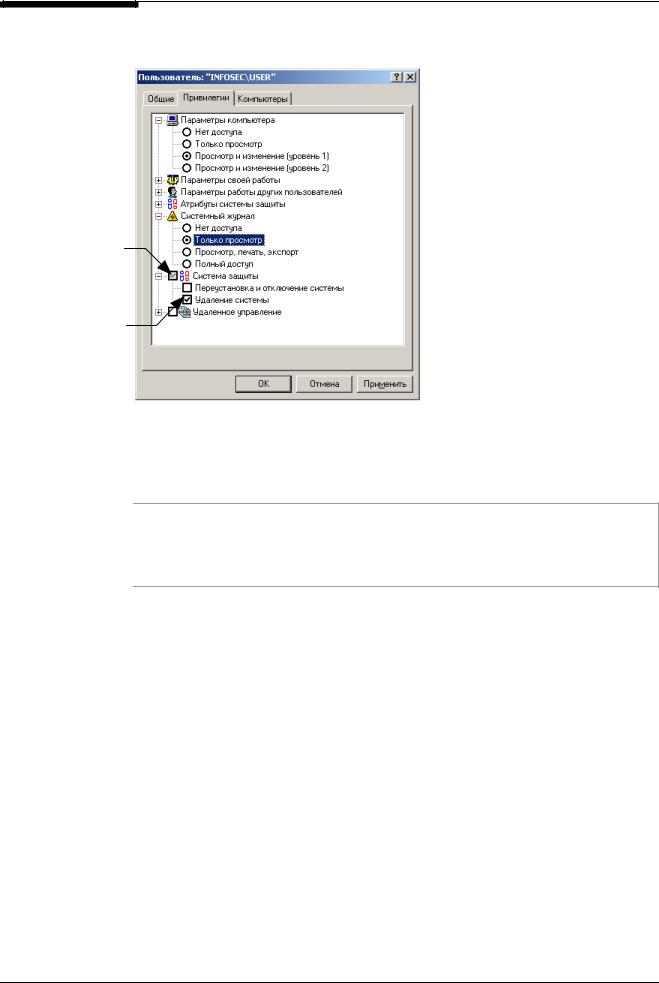
Приложение
Работа с иерархическим списком параметров
Поле с иерархическим списком имеет следующий вид:
Поле группы параметров
Поле отдельного параметра
Просмотр параметров
Для просмотра списка параметров используйте стандартные операции над деревом объектов, принятые в Windows.
Параметры, действующие в данный момент, имеют отметку слева от названия.
Особенности в списках привилегий. Привилегии, наследуемые от групп, в которые включен пользователь, имеют отметку на сером фоне. Совместив указатель мыши с привилегией такого типа, вы можете узнать из всплывающей подсказки, от какой именно группы унаследована данная привилегия. Привилегии, предоставленные непосредственно в этом списке, имеют отметку на белом фоне.
Настройка параметров
Для настройки параметров могут использоваться следующие способы:
•Настройка путем выбора отдельных параметров. Для формирования на-
бора действующих параметров откройте нужную ветвь дерева и установите отметки рядом с названиями нужных параметра.
•Групповой выбор параметров. Если многократно нажимать на поле рядом с названием группы привилегий, то последовательно будут меняться его состояния, которые означают:
 отключены все параметры, входящие в группу;
отключены все параметры, входящие в группу;
 включены все параметры, входящие в группу;
включены все параметры, входящие в группу;  включены ранее отмеченные параметры, входящие в группу.
включены ранее отмеченные параметры, входящие в группу.
217

Система Secret Net. Руководство по администрированию. Книга первая
Настройка объектов по шаблону
Шаблоны используются для настройки свойств объектов нижнего уровня ("Компьютер", "Пользователь") и связи "Пользователь-Компьютер".
В этом разделе описаны операции с шаблонами, которые могут быть выполнены в окне настройки свойств объекта:
•Настройка свойств объекта по шаблону;
•Синхронизация настроек шаблона со свойствами объекта;
•Создание шаблона;
•Редактирование шаблона.
Другие операции с шаблонами выполняются в окне настройки свойств пространства имен (см. стр. 36):
•Выбор шаблона по умолчанию;
•Удаление шаблона;
•Переименование шаблона;
•Восстановление встроенного шаблона;
•Копирование шаблона в другое пространство имен того же типа;
•Импорт шаблона;
•Экспорт шаблона.
 Для настройки свойств объекта по шаблону:
Для настройки свойств объекта по шаблону:
1. Вызовите на экран окно настройки свойств объекта.
В диалоге "Общие" находится поле "Шаблон", предназначенное для настройки свойств объекта по шаблону.
Можно сохранить текущие параметры объекта в используемом шаблоне
В этом поле отображается название шаблона, который был использован для настройки. Если шаблон не использовался, то отображается значение "<нет>"
 Любую уникальную комбинацию настроек можно сохранить в качестве шаблона для многократного использования в дальнейшем
Любую уникальную комбинацию настроек можно сохранить в качестве шаблона для многократного использования в дальнейшем
Синхронизация настроек шаблона со свойствами объекта
2.В диалоге "Общие" выберите из раскрывающегося списка "Шаблон" название нужного шаблона.
На экране появится запроса на изменение свойств объекта в соответствии с шаблоном.
3.Нажмите кнопку "Да" в окне запроса.
Настройки свойств объекта будут автоматически приведены в соответствие со значениями, хранящимися в выбранном шаблоне.
После настройки свойств объекта по шаблону, параметры шаблона синхронизированы со свойствами связанного объекта. Однако свойства объекта могут быть изменены средствами локального администрирования. В этом случае шаблон будет не синхронизирован с настройками связанного объекта, и в диалоге "Общие" свойств объекта перед именем шаблона настроек в скобках появится символ "(+)". Существует возможность при необходимости привести настройки шаблона в соответствие со свойствами объекта.
218
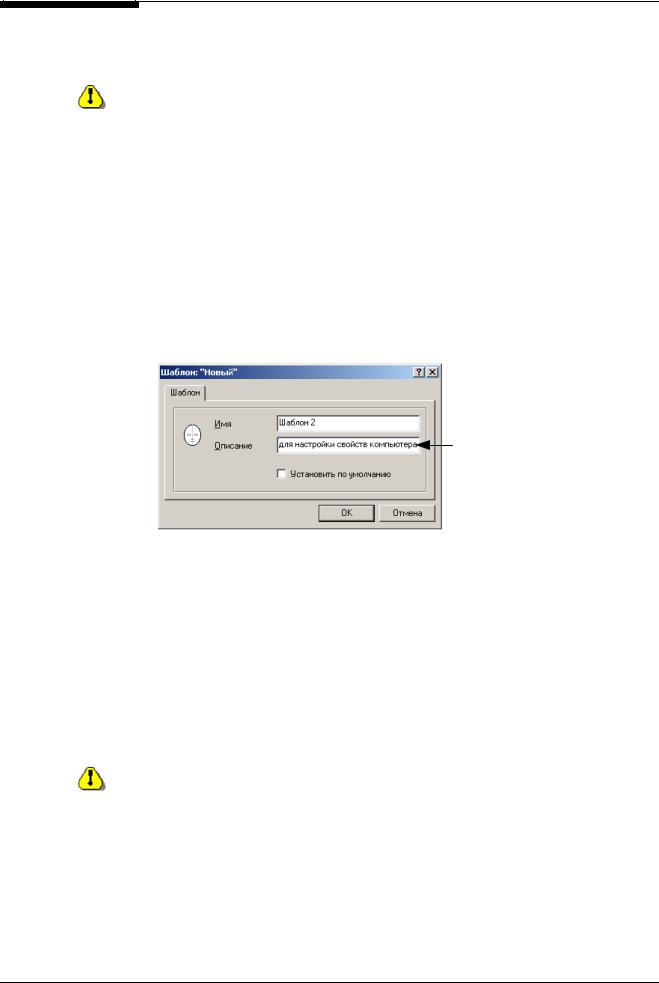
Приложение
 Для настройки шаблона по свойствам объекта:
Для настройки шаблона по свойствам объекта:
Для настройки шаблона по свойствам объекта нажмите кнопку "Синхронизировать" в группе полей "Шаблон" диалога "Общие" свойств объекта.
При синхронизации шаблона будут изменены свойства других объектов данного пространства имен, связанных и синхронизированных с этим шаблоном. Если же это нежелательно, то рекомендуется создать новый шаблон настроек, связанный с объектом.
Создание Если ни один из имеющихся шаблонов не соответствует поставленной цели, то шаблона можно выполнить настройку путем редактирования отдельных параметров. Такую
"ручную" настройку легче выполнить, если предварительно настроить параметры по одному из наиболее соответствующих шаблонов. Затем целесообразно такую уникальную комбинацию настроек сохранить в качестве нового дополнительного шаблона – это позволит многократно использовать его в дальнейшем.
 Для создания нового шаблона:
Для создания нового шаблона:
1. Вызовите окно настройки свойств объекта и перейдите к диалогу "Общие".
2.Нажмите кнопку "Создать" в группе полей "Шаблон". На экране появится диалог для создания шаблона:
 Введите название шаблона
Введите название шаблона
Введите дополнительные сведения о шаблоне
 Установите отметку, если выбранный шаблон будет использовать в дальнейшем по умолчанию для настройки новых объектов
Установите отметку, если выбранный шаблон будет использовать в дальнейшем по умолчанию для настройки новых объектов
3.Укажите необходимые значения параметров.
4.Нажмите кнопку "OK" в диалоге для создания нового шаблона.
Информация о шаблоне будет сохранена в ЦБД системы, а название нового шаблона добавится в список шаблонов. Если новый шаблон был выбран в качестве текущего, то его название будет отображаться в поле "Шаблон" диалога "Общие" окна настройки свойств объекта.
Редактирование Параметры шаблонов могут быть изменены. Эту операцию можно выполнить как для шаблона встроенных, так и для дополнительных шаблонов. Настройки встроенных шаблонов
можно восстановить к исходным значениям настроек (см. стр. 38). Если необходимо иметь шаблон, настройки которого соответствуют существующему шаблону с некоторыми изменениями, то рекомендуется на основе этого шаблона создать другой и внести в него изменения.
При изменении шаблона будут изменены свойства других объектов данного пространства имен, связанных и синхронизированных с этим шаблоном.
 Для редактирования шаблона настроек:
Для редактирования шаблона настроек:
1. Вызовите окно настройки свойств объекта. Выберите в диалоге "Общие" нужный шаблон в качестве текущего. Отредактируйте необходимым образом другие параметры объекта.
2. Нажмите кнопку "Применить" или "OK".
219
